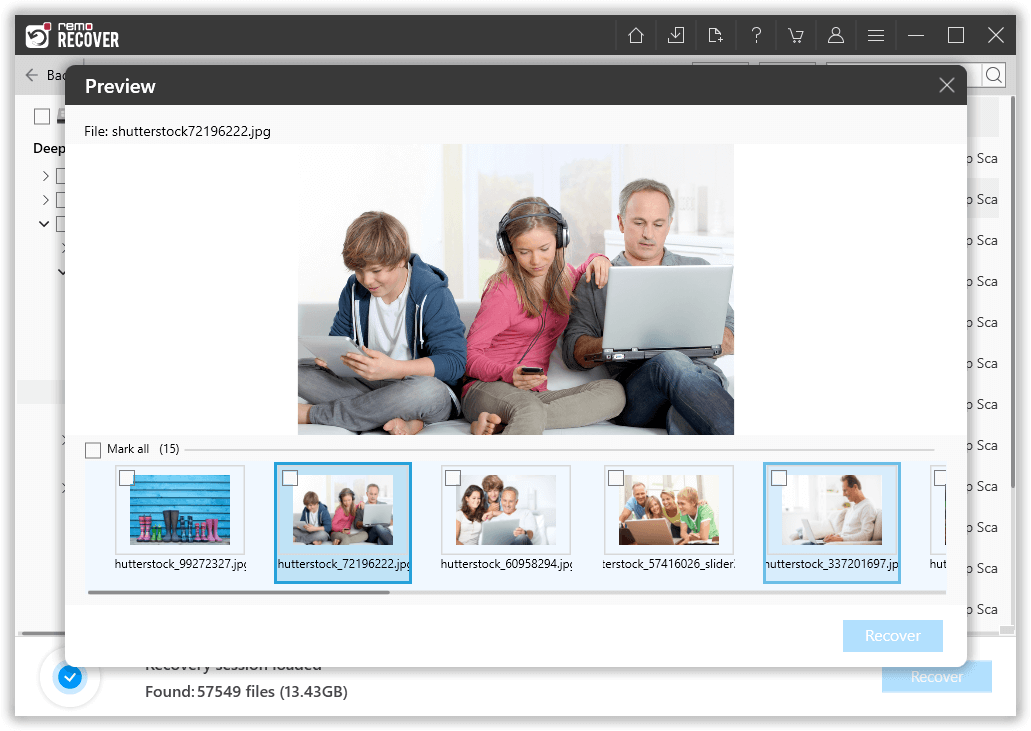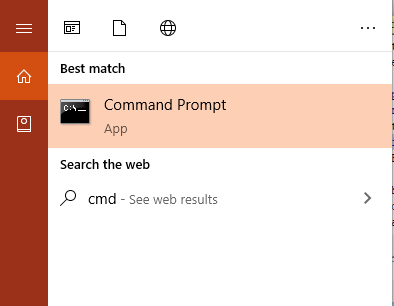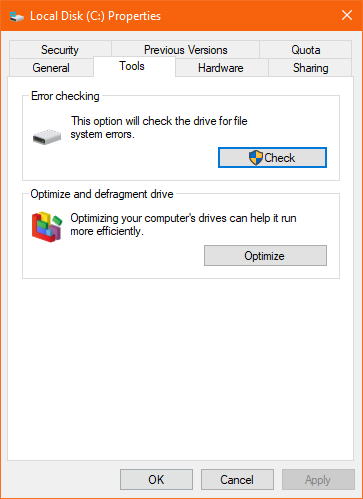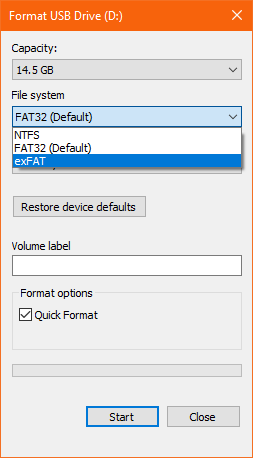Hai problemi ad accedere alla tua scheda SD? Il tuo computer non riconosce la tua scheda SD? Ciò può accadere quando si dispone di una scheda SD che è diventata RAW, dove il computer non sarà in grado di recuperare scheda sd raw. Questo può farti finire in guai seri poiché non sarai in grado di accedere ai dati sulla tua scheda SD e l'unico modo per farlo è come recuperare scheda SD RAW.
Questo articolo ti aiuterà a recupero da scheda SD RAW e ti guiderà anche a riparare una scheda SD RAW da solo.
Una scheda SD RAW appare illeggibile dal computer. È dovuto al fatto che il file system della scheda SD sarebbe danneggiato, il che rende la scheda SD come RAW. Di solito, i supporti di archiviazione nuovi di zecca vengono trasformati in RAW. Ma se la partizione sulla scheda SD viene eliminata o persa si tradurrà in una scheda SD RAW.
Il file system non riesce a organizzare i dati a livello binario sul disco rigido RAW. L'unico modo per risolvere questo problema è formattare la scheda SD. La formattazione della scheda SD comporterebbe la perdita di dati. Prima di formattare la scheda SD RAW, utilizzare un software di recupero dati come Remo Recover in modo da poter recuperare i dati in modo sicuro. Una volta recuperati i dati, puoi formattare la tua scheda SD RAW. In questo articolo, discuteremo come riparare e recuperare dati SD danneggiata RAW.
Indicazioni della scheda SD RAW
- Messaggi di errore come È necessario formattare l'unità prima di poterla utilizzare. Vuoi formattarlo ora
- I nomi dei file sono stati sostituiti con caratteri strani
- File e cartelle mancanti dalla scheda SD
- Scheda SD che mostra 0 byte sebbene contenga dati
- Messaggio di errore Scheda non formattata, formattare la scheda con questa fotocamera
Se si dispone di una scheda SD con uno dei sintomi sopra menzionati, il motivo potrebbe essere una scheda SD che è diventata RAW. Le ragioni delle suddette indicazioni vanno dalla corruzione del file system all'infezione da malware. Cerchiamo di capire perché le schede SD trasformano in RAW.
Perché le schede SD diventano RAW?
Il motivo più comune dietro una come a recuperare RAW SD scheda è dovuto a una manipolazione impropria o alla rimozione improvvisa della scheda SD da dispositivi come fotocamera o computer. Quando la tua scheda SD diventa RAW, il computer o il dispositivo su cui stai utilizzando la scheda SD non può riconoscere il file system e quindi lasciare i tuoi preziosi dati inaccessibili dalla scheda SD
Alcuni dei motivi comuni dietro le schede SD che trasformano RAW sono:
- Rimozione brusca di schede SD da dispositivi come fotocamera, smartphone o computer
- Formattazione o riformattazione non corretta della scheda SD
- L'infezione da virus o malware può danneggiare la scheda SD e trasformarla in RAW
- Scheda SD danneggiata a causa dell'uso aggressivo su più dispositivi
È possibile ripristinare dati da scheda SD RAW senza formattazione?
Yes, it is possible to recover data SD card without formatting. Usually when a SD card turns RAW, the first possible solution that comes to your mind is to format the RAW SD card. However, we all know that formatting a RAW SD card can result in data loss. Hence, it is important for you to recover data from your SD card before you go ahead and format your SD card.
Remo SD recuperare il software - Un modo rapido per eseguire RAW SD di recupero
Remo SD Card Recovery Software è lo strumento più consigliato che può aiutarti a recuperare le foto, video, audio e altri 300 file più da una scheda SD RAW.
Costruito con un potente motore di scansione, lo strumento non solo recuperare scheda SD RAW, ma può anche riconoscere le immagini RAW scattate con qualsiasi fotocamera. È inoltre possibile visualizzare in anteprima i file recuperati dalla scheda SD RAW per giudicare la percentuale di successo del recupero.
Con la sua capacità di come recuperare scheda SD RAW ma anche da schede SD danneggiate o inaccessibili, lo strumento di recupero dati per schede SD di Remo è la soluzione migliore per recuperare i tuoi dati. Questa utility può essere utilizzata per eseguire Recupero Dati Da Scheda SD Windows 10 e anche sull'ultimo macOS Big Sur. Scarica e prova subito lo strumento gratuitamente.
Come formattare una SD RAW?
- Scarica e installa il Remo Recover e collega la scheda SD che desideri recuperare
- Passo 1. Dalla schermata principale cliccare su Can’t find the drive opzione per individuare la scheda SD RAW.

- Passo 2. Scegli il RAW SD card dalle opzioni date
- Passo 3. Clicca sul Scan opzione per avviare il processo di scansione.
- Nota: Una volta che il Quick Scan è completato ci vuole direttamente a Deep Scan automaticamente. È possibile visualizzare i file recuperati tramite Dynamic Recovery View
- Passo 4. Infine, seleziona i file persi che desideri ripristinare e fai clic su Recover opzione per recuperare i file RAW recuperati dalla scheda SD nella posizione desiderata.
- Passo 5. Puoi Preview i file che vengono recuperati e Save la sessione di Recupero
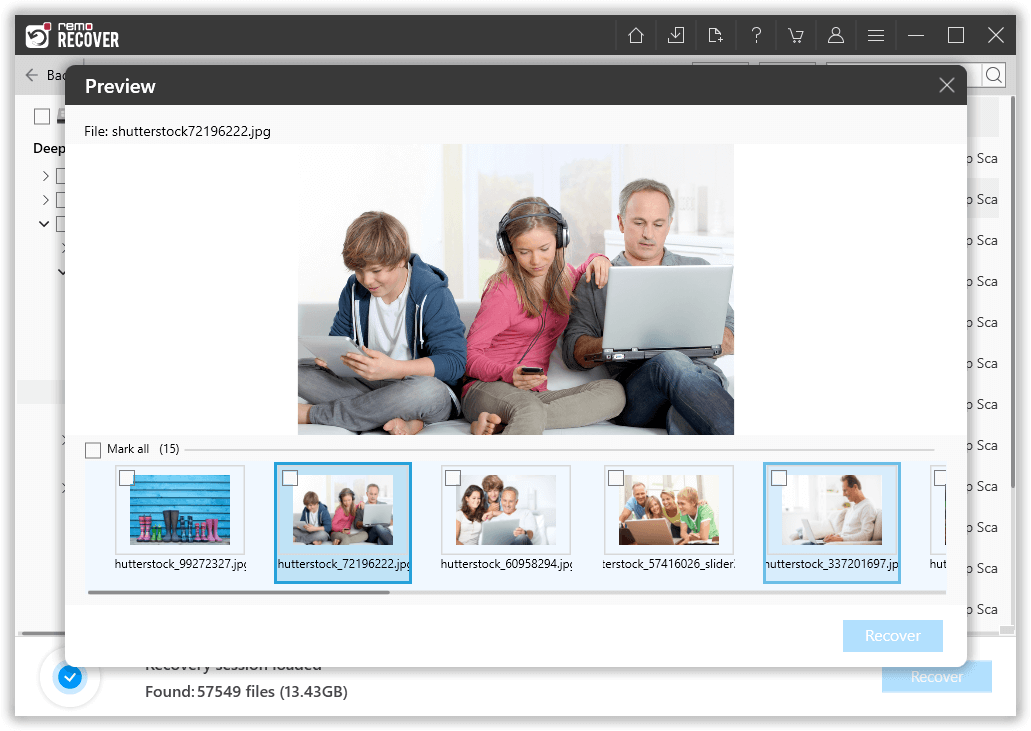
Come recuperare dati da scheda SD RAW?
Esistono diversi modi che possono aiutarti a riparare una scheda SD RAW. I seguenti sono i due metodi che puoi eseguire da solo per riparare una scheda SD RAW.
- Ripara la scheda SD RAW utilizzando CMD
- Strumento di controllo degli errori per riparare la scheda SD RAW
- Correggi la scheda SD RAW formattando
Ripara la scheda SD RAW utilizzando CMD
L'uso di CMD per riparare una SD RAW è una delle soluzioni più comuni che potresti trovare su Internet. Tuttavia, devi stare attento quando lo implementi correttamente sulla tua scheda SD. Segui i passaggi indicati di seguito per come recuperare scheda SD RAW utilizzando CMD
- Collega la scheda SD RAW al computer
- Nella barra di ricerca di Windows digitare CMD
- Fare clic con il tasto destro su Command Prompt e seleziona Run as Administrator
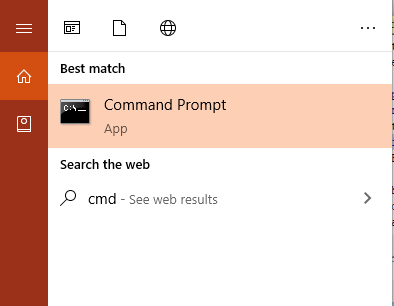
- Ora digita il comando chkdsk H: /f /r dove H rappresenta la scheda SD RAW che stai riparando
Questo avvierà il processo di recuperare scheda SD RAW e ti aiuterà ad accedere alla tua scheda SD come prima. Tuttavia, se il metodo sopra menzionato non riesce a riparare la scheda SD RAW, puoi passare al metodo successivo.
Strumento di controllo degli errori per riparare la scheda SD RAW
Lo strumento di controllo degli errori è una funzionalità incorporata di Windows che è il modo più semplice per correggere gli errori con qualsiasi unità esterna che colleghiamo al nostro computer. Segui i metodi indicati di seguito per come recuperare scheda SD RAW utilizzando lo strumento di controllo degli errori:
- Collega la scheda SD che è diventata RAW
- Sotto questo PC, fai clic con il pulsante destro del mouse sulla scheda SD e vai a Properties
- Fai clic su Strumenti, sotto Strumenti vedrai un pulsante chiamato Check cliccaci sopra
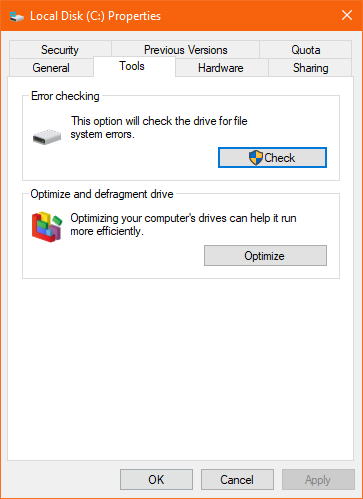
- Quindi seleziona Scan and Repair Drive per iniziare a riparare la scheda SD RAW.
Se il metodo sopra menzionato non ti ha aiutato a riparare la tua scheda SD RAW, devi provare il metodo netto in cui devi formattare la scheda SD nel file system desiderato.
Formatta la scheda SD RAW
Questa è l'ultima risorsa per accedere alla tua scheda SD se hai provato e non è riuscito a risolverlo con i metodi sopra menzionati. Come accennato in precedenza, la formattazione cancellerà tutti i dati dalla tua scheda SD RAW, vai avanti se hai già recuperato i dati dalla scheda SD RAW con Remo Data Recovery Software.
- Vai a This PC, fare clic con il tasto destro del mouse sull'unità USB
- Clicca su format e selezionare il file system desiderato e fare clic OK
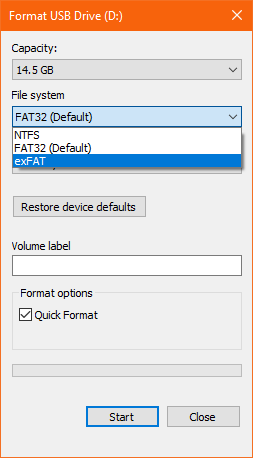
Dal momento che la tua scheda SD è diventata RAW potresti finire per affrontare il file errore La scheda SD non si formatta. Puoi controllare di più a riguardo seguendo il link menzionato.
Correggi la scheda SD RAW usando DiskPart
Ecco come formattare la tua scheda SD usando Diskpart
- Collega la tua scheda SD al computer.
- Ora digita Command Prompt nella barra di ricerca e Run come Administrator.
- Ora nel prompt dei comandi digita Windows diskpart e colpisci Enter.
- Tipo list disk e colpisci Enter.
- Ora digita Disk X format fs=FAT32 (dove X è la lettera dell'unità della scheda SD, sostituire X con la lettera dell'unità della scheda SD)
Conclusione:
Ora che conosci i motivi per cui le schede SD trasformano RAW, è importante prendere le precauzioni necessarie per evitare lo stesso. Mantieni sempre un backup regolare dei dati e assicurati anche di gestire correttamente le tue schede SD. Tutti i metodi sopra menzionati non solo ti aiuteranno a recuperare i dati dalla scheda SD RAW, ma ti guideranno anche a recuperare scheda SD RAW da solo.